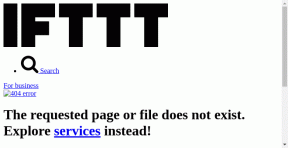एमएस एक्सेल में वैकल्पिक पंक्तियों या स्तंभों को कैसे रंगें?
अनेक वस्तुओं का संग्रह / / December 02, 2021

एक एक्सेल शीट जल्दी से अव्यवस्थित हो सकती है बहुत सारा डेटा. और, सादे काले और सफेद प्रारूप में पंक्तियों और उनमें डेटा का पालन करना मुश्किल हो सकता है। चीजों को स्पष्ट करने के सर्वोत्तम तरीकों में से एक है शीट में प्रत्येक वैकल्पिक पंक्ति को रंगना।
कुछ लोग पसंद करते हैं डेटा के एक ब्लॉक को हाइलाइट करें इसे औरों से अलग बनाने के लिए। मेरे लिए वैकल्पिक हाइलाइटिंग हमेशा एक पूर्ण रंगीन ब्लॉक की तुलना में आंखों के लिए बेहतर होता है। नीचे अंतर देखें और अगर आपको यह पसंद है, तो पढ़ें।

कोई हमेशा कर सकता है डेटा को तालिका में बदलें और अनेक तालिका स्वरूपों में से चुनें। लेकिन, जब आप ऐसा करते हैं तो आप सभी तालिका गुणों को आयात करते हैं, यह हमेशा आवश्यक नहीं होता है। इसलिए, हम सीखेंगे कि टेबल और टेबल के गुणों को अलग रखते हुए वैकल्पिक छायांकन कैसे प्राप्त करें।
ध्यान दें: ट्यूटोरियल एमएस एक्सेल 2010 का उपयोग करता है। हालाँकि, ट्रिक सभी संस्करणों पर समान रहती है। केवल रिबन थोड़ा भिन्न हो सकता है।
वैकल्पिक पंक्तियों को रंगने के लिए कदम
हम कुछ लागू करेंगे सशर्त फॉर्मेटिंग और कुछ सूत्र। मेरा सुझाव है कि आपको साथ में अभ्यास करना चाहिए। तो, तुरंत एक एक्सेल शीट खोलें।
चरण 1: उन कक्षों का चयन करें जहाँ आप वैकल्पिक छायांकन लागू करना चाहते हैं। यदि आप इसे पूरी शीट के लिए करना चाहते हैं, तो दबाएं Ctrl + ए.
चरण 2: पर जाए घर टैब और चुनें सशर्त फॉर्मेटिंग नीचे से शैलियों अनुभाग। एक बनाने के लिए चुनें नए नियम.

चरण 3: पर नया स्वरूपण नियम खिड़की एक नियम प्रकार चुनें– यह निर्धारित करने के लिए कि कौन से कक्षों को प्रारूपित करना है, एक सूत्र का उपयोग करें.

चरण 4: पर नियम विवरण संपादित करें अनुभाग सूत्र दर्ज करें =मोड (पंक्ति (), 2) = 0 और फिर पर क्लिक करें प्रारूप.

चरण 5: पर प्रारूप कोशिकाएं विंडो, स्विच करें भरना टैब, अपना रंग चुनें और हिट करें ठीक.

चरण 6: वापस इस पर स्वरूपण नियम विंडो में आपको अपने स्वरूपण का पूर्वावलोकन मिलेगा। पर क्लिक करें ठीक यदि आप अपने चयन के साथ कर रहे हैं।

यहां बताया गया है कि कैसे मैंने पूरी शीट को वैकल्पिक नीली पंक्तियों से रंग दिया।

किसी भी समय आप नेविगेट कर सकते हैं सशर्त स्वरूपण -> नियम प्रबंधित करें और प्रारूप विशेषताओं को संपादित करें।
कूल टिप 1: सूत्र का उपयोग करना =mod (पंक्ति (), 2) = 0 सम संख्या वाली पंक्तियों को छायांकित करेगा। यदि आप विषम पंक्तियों को छायांकित करना चाहते हैं तो कोशिश करें =मोड (पंक्ति (), 2) = 1.
कूल टिप 2: दो अलग-अलग रंगों के साथ वैकल्पिक छायांकन करना चाहते हैं? =mod (पंक्ति (), 2) = 0 के साथ एक नियम बनाएं और एक रंग चुनें। =mod (पंक्ति (), 2) = 1 के साथ एक और नियम बनाएं और दूसरा रंग चुनें।
कूल टिप 3: यदि आप वैकल्पिक पंक्तियों के बजाय वैकल्पिक स्तंभों को रंगना चाहते हैं तो आप उसी चाल का उपयोग कर सकते हैं। बस पंक्ति() को कॉलम() से बदलें।
यदि आपने देखा है, जब आप कोशिकाओं को रंगों से भरते हैं तो वे शीट ग्रिडलाइन को ओवरले करते हैं। दुर्भाग्य से उन्हें सामने लाने का कोई तरीका नहीं है। आप क्या कर सकते हैं सीमाएं लागू करें सभी सेल के लिए, पतली रेखाएं और रंग चुनें जो डिफ़ॉल्ट ग्रिडलाइन रंग के करीब हों।
बॉर्डर और ग्रिडलाइन रंग का निकटतम मिलान रंग अनुक्रमणिका है आर: 208 जी: 215 बी: 229.
निष्कर्ष
यह सब एक्सेल में वैकल्पिक पंक्तियों की छायांकन के बारे में है। आसान और दिलचस्प, है ना? अगली बार जब आपको कोई पत्रक पढ़ने योग्य न लगे, तो आपके पास शिकायत करने का कोई कारण नहीं होगा। आपको बस इतना करना है कि फ़ॉर्मेटिंग पर कुछ मिनट खर्च करें और आपका काम हो गया। और, अगली बार अपने डेटा को अच्छे कंट्रास्ट के साथ प्रस्तुत करना सुनिश्चित करें।
चित्र का श्रेय देना: sacks08